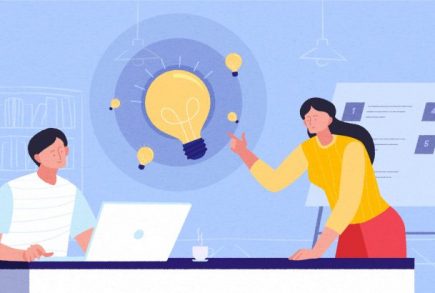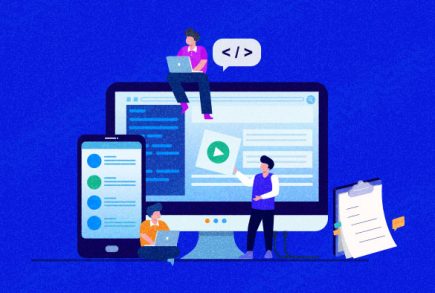بعد از نصب وردپرس باید چه اقداماتی انجام دهیم
وردپرس یکی از بهترین و قویترین سیستمهای مدیریت محتوای موجود است. این سیستم به طور کامل رایگان است و بعد از نصب به سادگی قابل استفاده میباشد. اما کارهایی وجود دارد که بهتر است بعد از نصب وردپرس انجام دهید. در این مقاله آموزش وردپرس همراه ما باشید تا اقداماتی که باید بعد از نصب وردپرس انجام دهید را بیان کنیم.
بعد از نصب وردپرس باید چه اقداماتی انجام دهیم ؟
اولین قدم- نصب قالب
قالب پیشفرض وردپرس امکانات خوبی دارد، اما بهتر است قالب بهتری را نصب کنید. برای این کار میتوانید به سادگی در اینترنت جستجو کنید و یک قالب پیدا کنید. همچنین در فروشگاه وردپرس هم میتوانید به منبع عظیمی از قالبهای آماده دسترسی داشته باشید.
دومین قدم -حذف «برگ /نوشته/ دیدگاه نمونه»
اینها عناوینی هستند که به صورت پیشفرض بعد از نصب وردپرس درون سایت شما ایجاد میشوند و طبیعتا شما نیازی به آنها ندارید. پس بهتر است در گام دوم آنها را حذف کنید!
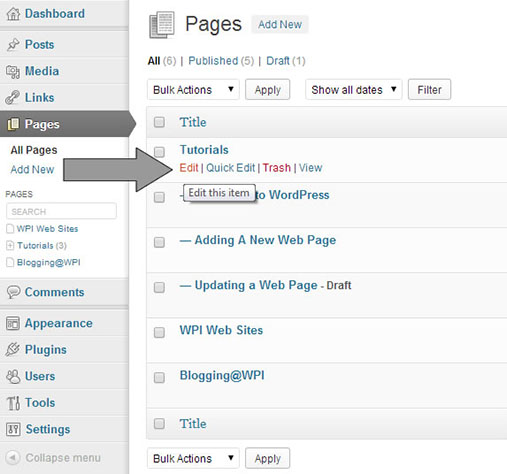
بعد از نصب وردپرس باید چه اقداماتی انجام دهیم
سومین قدم- تنظیم پیوندهای یکتا
شما میتوانید با مراجعه به تنظیمات مشخص کنید که پیوندهای نوشتهها و صفحههای سایت شما چطور در مرورگر نشان داده شوند. بهتر است به دلایلی مانند سئوی بهتر، آنها را از حالت پیشفرض خارج کنید . بر روی عنوان نوشته تنظیم کنید. برای اینکار به ( تنظیمات»پیوندهای یکتا ) مراجعه کنید.
چهارمین قدم- تنظیم زمان و عنوان سایت
به بخش ( تنظیمات»تنظیمات عمومی ) مراجعه کنید و بر اساس موقعیت زمانی تهران، ساعت وردپرس را تنظیم کنید. همچنین از این قسمت میتوانید عنوان و توضیحات سایت خود را ویرایش کنید. بعضی از قالبها توضیحات را در بالای صفحه و زیر عنوان نمایش میدهند.
پنجمین قدم- تنظیمات SEO
وردپرس به طور پیشفرض تا حد خوبی برای موتورهای جستجو بهینه شدهاست، اما برای سئوی بهتر افزونههای رایگانی وجود دارد. یکی از بهترین افزونهها Yoast Seo است که میتوانید به صورت رایگان از بخش افزونههای وردپرس دانلود کنید. سپس کمی در تنظیمات آن بگردید و متناسب با وبسایتتان بهترین گزینهها را انتخاب کنید.
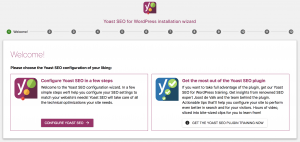
بعد از نصب وردپرس باید چه اقداماتی انجام دهیم
ششمین قدم- تنظیمات دستهها
برای اینکه کاربران به راحتی بتوانند از وبسایت شما استفاده کنند، بهتر است مطالب خود را دستهبندی کنید. برای این کار به بخش ( نوشتهها»دستهها ) مراجعه کنید و بر اساس محتوایی که در وبسایت خود منتشر میکنید، چند دسته بسازید. موقع انتشار مطلب میتوانید دستههایی را که آن مطلب قرار است در آنها منتشر شود را انتخاب کنید.
هفتمین قدم – تنظیمات پروفایل
به عنوان یک نویسنده میتوانید مشخص کنید که پروفایل شما در وبسایتتان چگونه نمایش داده شود. ممکن است بعضی قالبها علاوه بر نام نویسنده، توضیحات نویسنده را نیز نمایش دهند. همچنین میتوانید پیشخوان وردپرس خود را تغییر رنگ دهید.
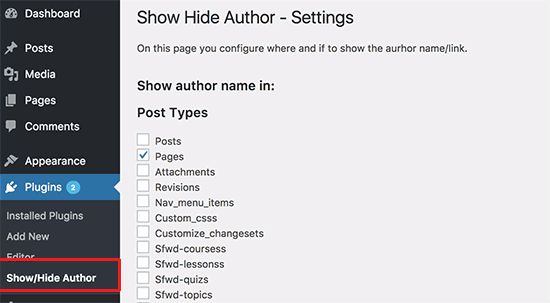
بعد از نصب وردپرس باید چه اقداماتی انجام دهیم
هشتمین قدم – فعالسازی افزونه «وردپرس فارسی»
این افزونه به صورت پیشفرض در وردپرس فارسی نصب است و میتوانید آن را با مراجعه به بخش افزونهها فعال کنید. این افزونه امکانات مختلفی از جمله بهبود فونت پیشخوان وردپرس و تقویم شمسی جلالی برای نمایش در وبسایت اشاره کرد.
نهمین قدم – تنظیمات قالب وردپرس
براساس قالبی که در وردپرس استفاده میکنید، تنظیمات متنوعی را در این بخش میتوانید پیدا کنید. کمی در این قسمت جستجو کنید تا بتوانید تنظیمات مورد علاقه خود را پیدا کرده و استفاده کنید.
دهمین قدم – افزودن فرم «ارتباط با ما»
بهتر است صفحهای برای ارتباط کاربران با خودتان داشته باشید تا بتوانند به سادگی از طریق وبسایت پیشنهادها و انتقاداتشان را به شما برسانند. افزونههای زیادی برای این کار وجود دارند. میتوانید در بخش افزونههای وردپرس عبارت Contact Form را جستجو کنید و یکی از آنها را نصب کنید. بهتر است افزونهای را انتخاب کنید که با زبان فارسی مشکلی نداشته باشد و ترجمه شده باشد.
یازدهمین قدم- افزونههای امنیت
به طور کلی وردپرس یک سیستم مدیریت محتوای امنی است، اما اسپمرها در همه جای دنیای اینترنت حضور دارند! میتوانید برای جلوگیری از نظرات اسپم در وبسایتتان، به ( تنظیمات»نوشتن»دیدگاهها ) مراجعه کنید و کاری کنید که نظرات فقط بعد از تأیید شما نمایش داده شوند. همچنین از افزونههای Captcha برای وبسایتتان استفاده کنید تا رباتهای اسپمر را تشخیص دهید و جلوی خرابکاری آنها را بگیرید.
برای جلوگیری از اسپمرها نیز افزونهای به نام Akismet به صورت پیشفرض بر روی وردپرس نصب است و کافیست آن را فعال کنید.
دوازدهمین قدم- تنظیمات نویسندگان
ممکن است بخواهید علاوه بر خودتان، برای افراد دیگری نیز در وبسایت خودتان پروفایل ایجاد کنید تا بتوانند همانند شما در وبسایت مقاله بنویسند. برای این کار به سادگی میتوانید به تنظیمات نویسندگان مراجعه کنید و کاربرانی را که میخواهید به وبسایتتان اضافه کنید. همچنین میتوانید دسترسیهایی با نامهای « مشترک / مشارکتکننده / نویسنده / ویرایشگر / مدیر کل » برای آنها تعریف کنید. حساب کاربری مشترک فقط توانایی ویرایش پروفایل کاربری خود را دارد. مشارکتکننده میتواند مطالبی را به صورت پیشنویس ارسال کند که در صورت تأیید منتشر شوند. نویسنده میتواند بدون تأیید مدیر مطالب را منتشر کند. ویرایشگر علاوه بر اینها قادر به ویرایش مطالب تمامی کاربران است. مدیر کل هم به تمامی تنظیمات وبسایت دسترسی دارد!
سیزدهمین قدم- تنظیمات تصویر پروفایل
به صورت پیشفرض تصویری به عنوان پروفایل شما نشان داده نمیشود، اما تنظیماتی در وردپرس وجود دارد که میتوانید آنها را بررسی کنید. اگر میخواهید تصویری برای خودتان استفاده کنید، میتوانید به وبسایت gravatar.com مراجعه کنید و در آنجا با عضویت، برای خودتان یک آواتار انتخاب کنید. حال اگر در تمامی سایتهای وردپرسی نویسنده باشید و یا نظری ارسال کنید، آن تصویر بجای آواتار پروفایلتان نمایش داده میشود! همچنین افزونههایی وجود دارد که میتوانید تصویر مورد نظر خود را به سادگی در همان سایت خودتان آپلود و استفاده کنید که با کمی جستجو میتوانید آنها را پیدا کنید.
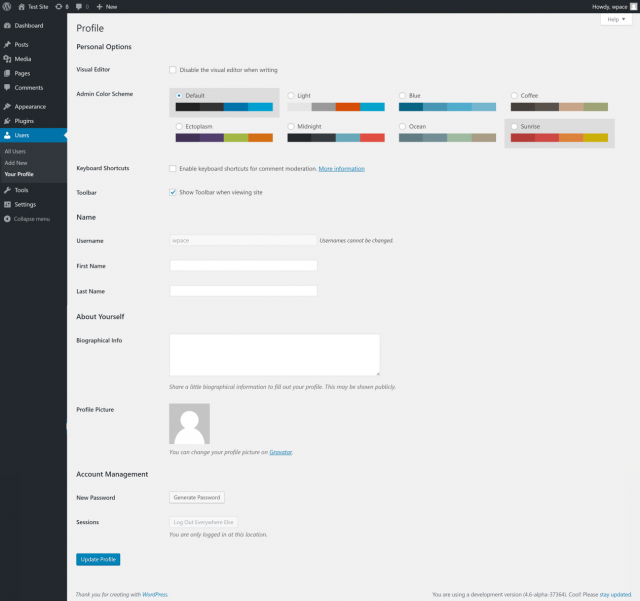
بعد از نصب وردپرس باید چه اقداماتی انجام دهیم
چهاردهمین قدم- حذف قالبهای استفاده نشده
ممکن است برای تستکردن تعدادی قالب را بر روی سایت خود نصب کنید و بعد از آنکه قالب مورد نظر خود را انتخاب کردید، بقیه را به حال خود رها کنید. پیشنهاد میکنیم که آنهایی را که استفاده نمیکنید را حذف کنید. هم برای امنیت سایتتان بهتر است، و بیخودی هاستتان را اشغال نمیکند.
پانزدهمین قدم -پشتیبانگیری
بعد از اینکه این همه تنظیمات انجام دادید، مطمئنا دوست ندارید که به دلیل یک مشکل فنی، تمام اطلاعاتتان از دست برود! بهتر است به صورت دورهای، مثلا ماهی یکبار اقدام به پشتیبانگیری از وبسایت خود بکنید. البته تعدادی از سرویسهای میزبانی وب این کار را برای شما انجام میدهند.
شانزدهمین قدم- بهروزرسانی منظم
وردپرس هر چند وقت یکبار برای هسته سایت و قالبها و افزونهها بروزرسانی منتشر میکند. به سادگی میتوانید آنها را در چند دقیقه نصب کنید. این کار را حتما انجام دهید تا مشکلات امنیتی در سایتتان به وجود نیاید.
سخن آخر
اولین قدمی که برای طراحی و ساخت یک سایت برمی داریم، معمولا نصب و راه اندازی وردپرس است ولی ایا این اقدام برای داشتن یک وب سایت کافی است؟ قطعا پاسخ منفی است زیرا بعد از نصب وردپرس اقدامات زیادی وجود دارد که باید انجام دهید. در این مقاله سعی کردیم تعدادی از آنها را بررسی کنیم تا سریع تر به نتیجه برسید.